Molti operatori di fibra ottica in Spagna rendono abbastanza difficile poter cambiare il router da soli, infatti, l'operatore che semplifica questo compito è Movistar, poiché possiamo accedere ai dati della chiave ONT per autenticarci contro l'OLT, quindi noi può mettere un ONT acquistato da noi (e compatibile). Se non puoi cambiare il router dell'operatore, sarai in grado di installare un router ad alte prestazioni WiFi Rete Mesh senza problemi, poiché con alcune modifiche potremo aggiungere funzionalità Mesh alla rete locale attuale. Oggi in questo articolo spieghiamo cosa dovresti fare.

Tutti i sistemi WiFi Mesh sono dotati di diverse apparecchiature che fungono da router principale della rete e, successivamente, di diversi nodi che fungono da estensori WiFi. Il router principale fungerà da router, ovvero avremo NAT, QoS, server DHCP, controllo genitori e il resto dei servizi correlati, poiché avremo un router con tutte le solite opzioni. Se colleghiamo questa apparecchiatura in modalità router al router del nostro operatore, avremo un doppio NAT e due reti separate, la rete generata dal router dell'operatore e quella creata dal router del sistema Wi-Fi Mesh. In questi casi, la cosa migliore che puoi fare è configurare il sistema WiFi Mesh in modalità AP e disabilitare il WiFi del router dell'operatore.
Configura il sistema WiFi Mesh in modalità AP
Tutti i produttori come ASUS, D-Link o AVM tra gli altri, ci consentono di configurare i loro router in modo “trasparente”, ovvero in modalità punto di accesso WiFi. In questa modalità di configurazione non avremo server NAT, QoS o DHCP, avremo a nostra disposizione solo tutte le porte Ethernet delle apparecchiature oltre ad una rete WiFi Mesh ad alte prestazioni. In questa modalità, il router Mesh fungerà semplicemente da access point WiFi, dove potremo connettere il resto dei nodi Mesh per formare la rete mesh e non avere problemi con il doppio NAT. A seconda del produttore del router, lo abbiamo disponibile con vari nomi, ad esempio ASUS lo chiama modalità punto di accesso WiFi e il produttore D-Link lo chiama "modalità bridge".
Di seguito, puoi vedere uno screenshot del menu di configurazione di una rete WiFi del produttore:
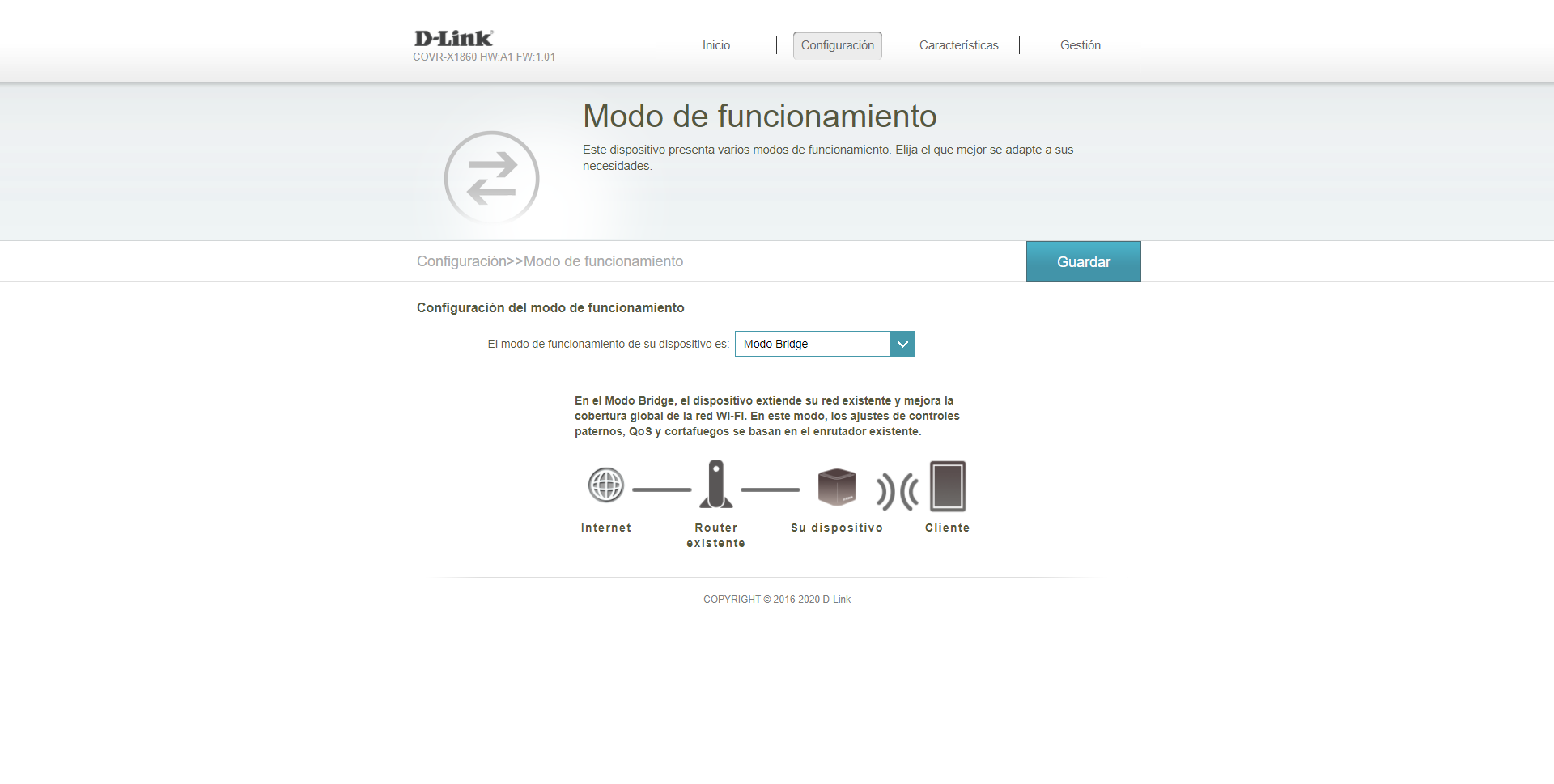
Questo è il modo migliore per configurare una rete Mesh se si vuole mantenere il router dell'operatore, inoltre attivando la modalità AP si disattiveranno automaticamente il server DHCP e il resto dei servizi non necessari.
Quello che avremo in questa modalità di configurazione è il seguente:
- WiFi dual band simultaneo , con la possibilità di configurare SSID, password, canali, ecc. Cioè possiamo configurare tutto in modalità wireless senza problemi.
- Siamo in grado di configurare il Backhaul Ethernet , in questo modo, possiamo interconnettere i diversi nodi tramite cavo di rete Ethernet e avere le massime prestazioni possibili.
- Accesso web alla configurazione della rete Mesh in ogni momento, l'indirizzo IP privato sarà quello fornito dal router principale dell'operatore.
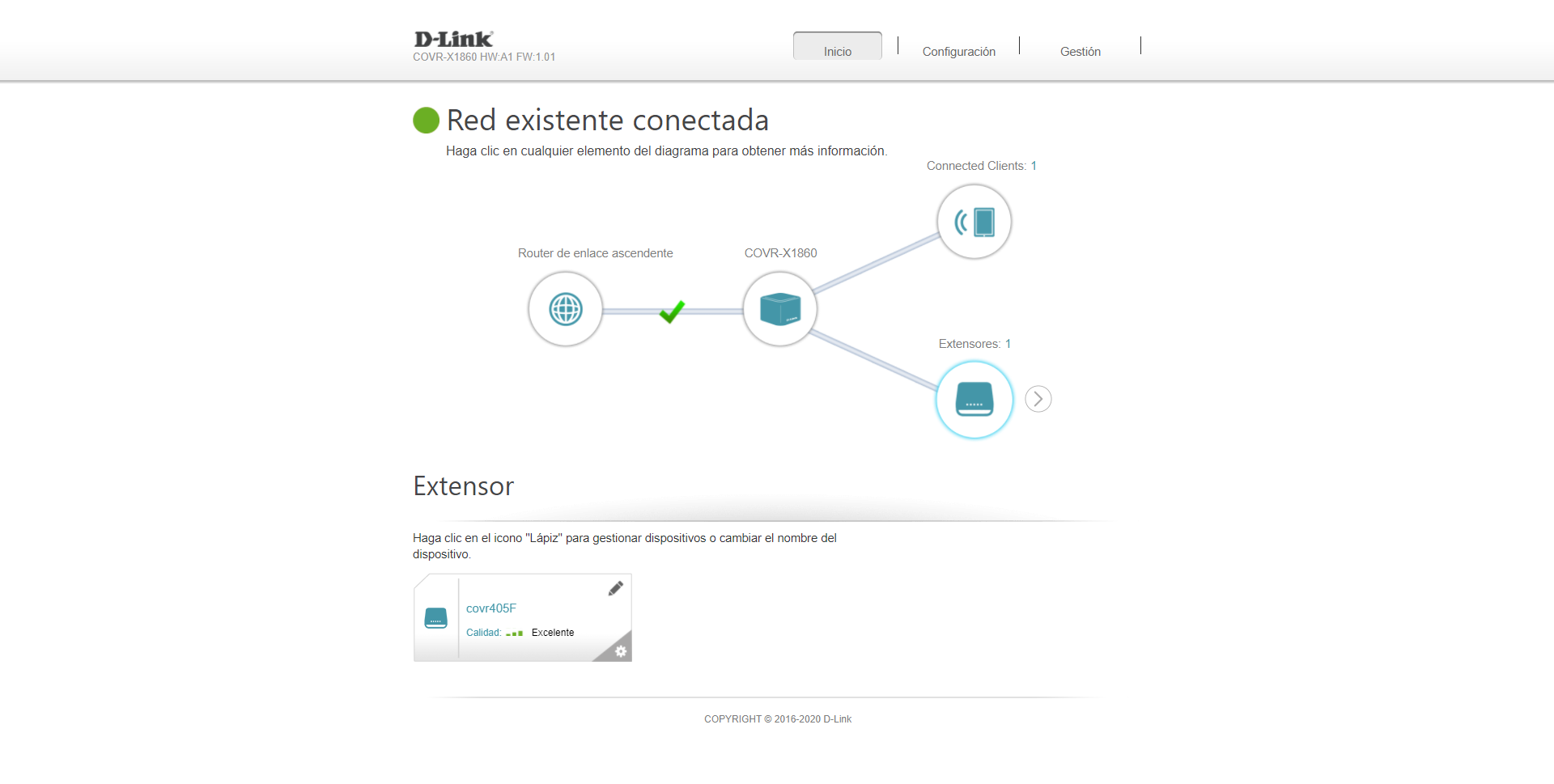
Il nostro consiglio è che, prima di configurare la modalità AP o la modalità bridge sul router, configuri il resto dei nodi Mesh con il router Mesh principale, ovvero assicurati che stiano formando correttamente la rete mesh. Inoltre, riceveremo anche un avviso di aggiornamento del firmware per tutti i nodi. Una volta configurato e aggiornato all'ultima versione, ora puoi cambiare la modalità di funzionamento senza problemi.
Impostazioni sul router dell'operatore
Anche il router dell'operatore necessita di una configurazione molto importante: disabilitare la rete WiFi del router. Per farlo dobbiamo entrare nel router dell'operatore e procedere allo spegnimento della rete wireless, delle due bande di frequenza, sia 2.4GHz che 5GHz. Dobbiamo tenere presente che la rete wireless generata dal router dell'operatore non ha funzioni Mesh, cioè non abbiamo roaming WiFi tra nodi o band-steering per passare da una banda all'altra in modo dinamico.
Un altro aspetto che potresti guardare nel router dell'operatore è nei client del server DHCP, per individuare rapidamente l'indirizzo IP privato del router Mesh collegato, sicuramente appariranno diversi indirizzi IP, un IP per ogni nodo mesh collegato alla rete meshata. Ma solo uno di questi IP è il nodo che funge da nodo principale e quello che permette di accedere al firmware dell'apparecchiatura per effettuare le configurazioni che vogliamo.